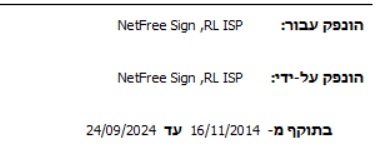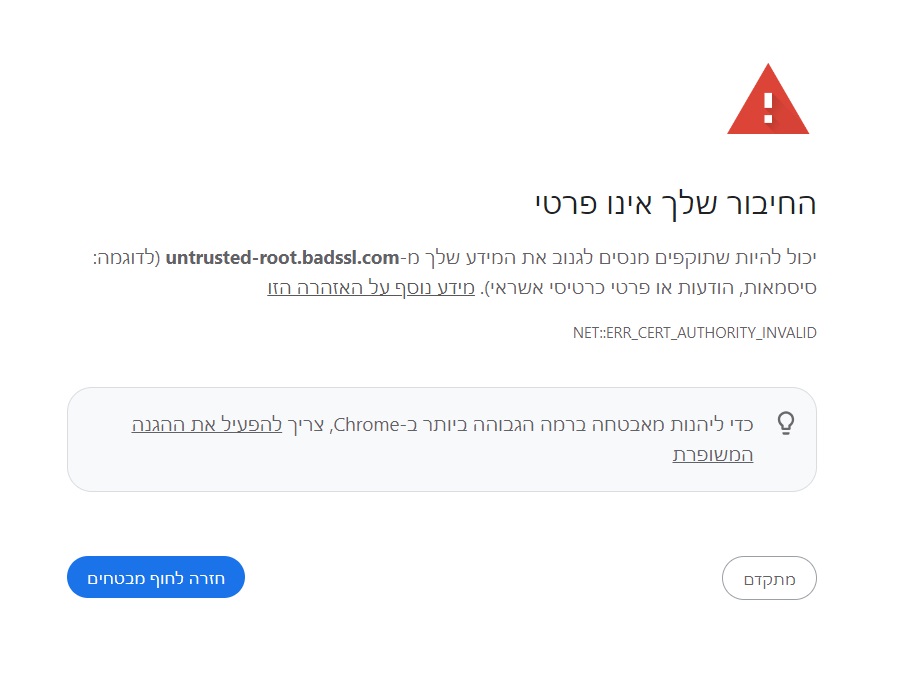עדכון תעודת אבטחה בספק אר אל: הבדלים בין גרסאות בדף
| (65 גרסאות ביניים של 7 משתמשים אינן מוצגות) | |||
| שורה 1: | שורה 1: | ||
{{אנ|Updating the security certificate in the RL isp}} | {{אנ|Updating the security certificate in the RL isp}} | ||
| − | {{ניווט}} | + | {{ניווט|תעודת האבטחה}} |
| − | + | [[קובץ:צילום תוקף תעודה אראל.jpg|ממוזער|צילום תוקף תעודה אראל]] | |
| − | + | [[קובץ:שגיאת אבטחה באתר.jpg|ממוזער|שגיאת אבטחה באתר]] | |
| − | + | בלילה שבין שני לשלישי (כ-כ"א אלול ה'תשפ"ד) בשעה 2:16 בלילה, פג תוקפה של תעודת האבטחה בספק האינטרנט RL.<br> | |
| − | + | מה שגורם לכך, שתתקבל שגיאת אבטחה בכל כניסה לאתר מאובטח כלשהוא.<br> | |
| − | + | הפתרון הינו פשוט, ונדרש רק להתקין מחדש את התעודה העדכנית בהליך הרגיל.<br> | |
| − | |||
| − | |||
| − | + | <big>'''מדריכי התקנה:'''</big> | |
| − | [[התקנת תעודה | + | === מערכת הפעלה Windows: === |
| + | ==== התקנה בצורה נפוצה: ==== | ||
| + | [[התקנת תעודה נפוצה|לחצו כאן כדי להתקין את התעודה בצורה הנפוצה]] | ||
| − | + | {{Bootstrap alert-danger| יש להתקין את התעודה בכל מחשב שמחובר לRL בפני עצמו!}} | |
| − | + | ||
| − | [[תעודת האבטחה]] | + | ==== התקנה ידנית: ==== |
| + | במידה וההתקנה הרגילה לא עובדת, יש לנסות להתקין ידנית את התעודות.<br> | ||
| + | לפי ההוראות במדריך להתקנת התעודה ידנית:<br> | ||
| + | [[התקנת תעודה ידנית במחשב - חדש]] | ||
| + | |||
| + | ---- | ||
| + | |||
| + | === לינוקס: === | ||
| + | ==== התקנה כללית בלינוקס: ==== | ||
| + | יש להשתמש בפקודה מיוחדת לתעודות אלו: | ||
| + | <pre dir="ltr"> | ||
| + | curl -sL https://netfree.link/dl/unix-ca2.sh | sudo sh | ||
| + | </pre> | ||
| + | |||
| + | ==== התקנה בדפדפן כרום, אדג', פיירפוקס, בלינוקס: ==== | ||
| + | יש לפעול לפי המדריכים הרגילים, <br> | ||
| + | [[התקנת תעודה בדפדפן כרום בלינוקס]]<br> | ||
| + | [[התקנת תעודה בדפדפן פיירפוקס בלינוקס]]<br> | ||
| + | [[Microsoft Edge בלינוקס]]<br> | ||
| + | אלא שיש להתקין את כל 5 התעודות מה[[#רשימת התעודות:|רשימה להלן]], ולא מהקישור הרגיל המופיע במדריך.<br> | ||
| + | |||
| + | ==== התקנה בדוקר: ==== | ||
| + | יש לפעול לפי המדריך הרגיל [[התקנת תעודה ב-Docker]] | ||
| + | אלא שיש לשנות את הכתובת ממנה התעודה מותקנת, ל: | ||
| + | https://netfree.link/dl/unix-ca2.sh | ||
| + | |||
| + | ===== Minikube: ===== | ||
| + | יש להשתמש בפקודות כדלהלן: | ||
| + | minikube ssh | ||
| + | curl -sL http://netfree.link/upload-file/fff87fd14b8481780d229f2fb1b1e382ba42a2ab | sudo -E bash - | ||
| + | sudo /etc/init.d/docker restart | ||
| + | exit | ||
| + | ---- | ||
| + | |||
| + | === מחשבי מאק - MAC: === | ||
| + | יש להשתמש בפקודה מיוחדת לתעודות אלו: | ||
| + | <pre dir="ltr"> | ||
| + | curl -sL https://netfree.link/cacert/united/macos.zsh | zsh | ||
| + | </pre> | ||
| + | יש לחפש במחשב את "מסוף" לפתוח ולהדביק את השורה הקודמת במסך שנפתח. | ||
| + | ---- | ||
| + | |||
| + | === אנדרואיד ואימולטורים: === | ||
| + | ==== התקנה בדרך הפשוטה: ==== | ||
| + | יש להתקין לפי המדריכים המופיעים כאן [[תעודת האבטחה]]<br> | ||
| + | אלא שיש להתקין את כל 5 התעודות מה[[#רשימת התעודות:|רשימה להלן]], ולא מהקישור הרגיל המופיע במדריך.<br> | ||
| + | |||
| + | |||
| + | ==== התקנה באימולטורים ואנדרואיד עם הרשאות ROOT: ==== | ||
| + | ===== שימוש במודול מג'יסק Magisk ===== | ||
| + | אם הנכם משתמשים במודול של מג'יסק עבור תעודות האבטחה, וברשותכם אנדרואיד נמוך מגרסה 14.0 יש להוריד את הגרסה החדשה של המודול (מכאן)[https://github.com/Sivan22/ca-netfree/releases/download/v6.0/Netfree-Root-CAs.zip], להיכנס לאפליקציית מג'יסק -> מודולים, להסיר את המודול הקיים. לאחר מכן להתקין מאחסון את הקובץ שהורדנו, ולהפעיל מחדש את המכשיר. | ||
| + | |||
| + | אם ברשותכם מכשיר אנדרואיד גרסה 14.0 ומעלה, יש להוריד את הקובץ (הזה)[https://github.com/Sivan22/ca-netfree-android14/releases/download/1.2/Netfree-CAs-Android-14.zip], ולפעול לפי ההוראות לעיל. | ||
| + | |||
| + | ===== התקנה ידנית ===== | ||
| + | |||
| + | יש להוריד את הקובץ דלהלן, ולחלץ ממנו את 5 הקבצים:<br> | ||
| + | https://netfree.link/cacert/united/android.zip | ||
| + | |||
| + | להכניס אותם לנתיב של תעודות המערכת (בדרך כלל system/etc/security/cacerts/) | ||
| + | ---- | ||
| + | === רשימת התעודות: === | ||
| + | https://netfree.link/cacert/united/root_ca_rsa.crt <br> | ||
| + | https://netfree.link/cacert/united/root_ca_ed25519.crt <br> | ||
| + | https://netfree.link/cacert/united/root_ca_prime256v1.crt <br> | ||
| + | https://netfree.link/cacert/united/root_ca_secp384r1.crt <br> | ||
| + | https://netfree.link/cacert/united/root_ca_rsa_2037.crt <br> | ||
| + | |||
| + | |||
| + | |||
| + | ==== קובץ bundle של כל התעודות עבור התקנה בתוכנות שונות: ==== | ||
| + | https://netfree.link/cacert/united/root_ca_bundle.crt | ||
| + | |||
| + | |||
| + | <big>'''בדיקת תקינות תעודה:'''</big><br> | ||
| + | לאחר ההתקנה (והפעלת הדפדפן מחדש), יש לוודא כי ההתקנה אכן הצליחה.<br> | ||
| + | נכנסים לקישור הזה:<br> | ||
| + | https://testnewcert.internal.netfree.link/user/0<br> | ||
| + | אם מתקבלת שגיאת אבטחה ([https://untrusted-root.badssl.com/ לדוגמא לחץ כאן]), הרי שהתעודה לא הותקנה כנדרש. | ||
גרסה אחרונה מ־09:59, 29 בספטמבר 2024
For English click here
למעבר מתצוגת עריכה לתצוגת קריאה
עמוד ראשי > תעודת האבטחה > עדכון תעודת אבטחה בספק אר אל
בלילה שבין שני לשלישי (כ-כ"א אלול ה'תשפ"ד) בשעה 2:16 בלילה, פג תוקפה של תעודת האבטחה בספק האינטרנט RL.
מה שגורם לכך, שתתקבל שגיאת אבטחה בכל כניסה לאתר מאובטח כלשהוא.
הפתרון הינו פשוט, ונדרש רק להתקין מחדש את התעודה העדכנית בהליך הרגיל.
מדריכי התקנה:
מערכת הפעלה Windows:
התקנה בצורה נפוצה:
לחצו כאן כדי להתקין את התעודה בצורה הנפוצה
❕ יש להתקין את התעודה בכל מחשב שמחובר לRL בפני עצמו!
התקנה ידנית:
במידה וההתקנה הרגילה לא עובדת, יש לנסות להתקין ידנית את התעודות.
לפי ההוראות במדריך להתקנת התעודה ידנית:
התקנת תעודה ידנית במחשב - חדש
לינוקס:
התקנה כללית בלינוקס:
יש להשתמש בפקודה מיוחדת לתעודות אלו:
curl -sL https://netfree.link/dl/unix-ca2.sh | sudo sh
התקנה בדפדפן כרום, אדג', פיירפוקס, בלינוקס:
יש לפעול לפי המדריכים הרגילים,
התקנת תעודה בדפדפן כרום בלינוקס
התקנת תעודה בדפדפן פיירפוקס בלינוקס
Microsoft Edge בלינוקס
אלא שיש להתקין את כל 5 התעודות מהרשימה להלן, ולא מהקישור הרגיל המופיע במדריך.
התקנה בדוקר:
יש לפעול לפי המדריך הרגיל התקנת תעודה ב-Docker אלא שיש לשנות את הכתובת ממנה התעודה מותקנת, ל:
https://netfree.link/dl/unix-ca2.sh
Minikube:
יש להשתמש בפקודות כדלהלן:
minikube ssh curl -sL http://netfree.link/upload-file/fff87fd14b8481780d229f2fb1b1e382ba42a2ab | sudo -E bash - sudo /etc/init.d/docker restart exit
מחשבי מאק - MAC:
יש להשתמש בפקודה מיוחדת לתעודות אלו:
curl -sL https://netfree.link/cacert/united/macos.zsh | zsh
יש לחפש במחשב את "מסוף" לפתוח ולהדביק את השורה הקודמת במסך שנפתח.
אנדרואיד ואימולטורים:
התקנה בדרך הפשוטה:
יש להתקין לפי המדריכים המופיעים כאן תעודת האבטחה
אלא שיש להתקין את כל 5 התעודות מהרשימה להלן, ולא מהקישור הרגיל המופיע במדריך.
התקנה באימולטורים ואנדרואיד עם הרשאות ROOT:
שימוש במודול מג'יסק Magisk
אם הנכם משתמשים במודול של מג'יסק עבור תעודות האבטחה, וברשותכם אנדרואיד נמוך מגרסה 14.0 יש להוריד את הגרסה החדשה של המודול (מכאן)[1], להיכנס לאפליקציית מג'יסק -> מודולים, להסיר את המודול הקיים. לאחר מכן להתקין מאחסון את הקובץ שהורדנו, ולהפעיל מחדש את המכשיר.
אם ברשותכם מכשיר אנדרואיד גרסה 14.0 ומעלה, יש להוריד את הקובץ (הזה)[2], ולפעול לפי ההוראות לעיל.
התקנה ידנית
יש להוריד את הקובץ דלהלן, ולחלץ ממנו את 5 הקבצים:
https://netfree.link/cacert/united/android.zip
להכניס אותם לנתיב של תעודות המערכת (בדרך כלל system/etc/security/cacerts/)
רשימת התעודות:
https://netfree.link/cacert/united/root_ca_rsa.crt
https://netfree.link/cacert/united/root_ca_ed25519.crt
https://netfree.link/cacert/united/root_ca_prime256v1.crt
https://netfree.link/cacert/united/root_ca_secp384r1.crt
https://netfree.link/cacert/united/root_ca_rsa_2037.crt
קובץ bundle של כל התעודות עבור התקנה בתוכנות שונות:
https://netfree.link/cacert/united/root_ca_bundle.crt
בדיקת תקינות תעודה:
לאחר ההתקנה (והפעלת הדפדפן מחדש), יש לוודא כי ההתקנה אכן הצליחה.
נכנסים לקישור הזה:
https://testnewcert.internal.netfree.link/user/0
אם מתקבלת שגיאת אבטחה (לדוגמא לחץ כאן), הרי שהתעודה לא הותקנה כנדרש.